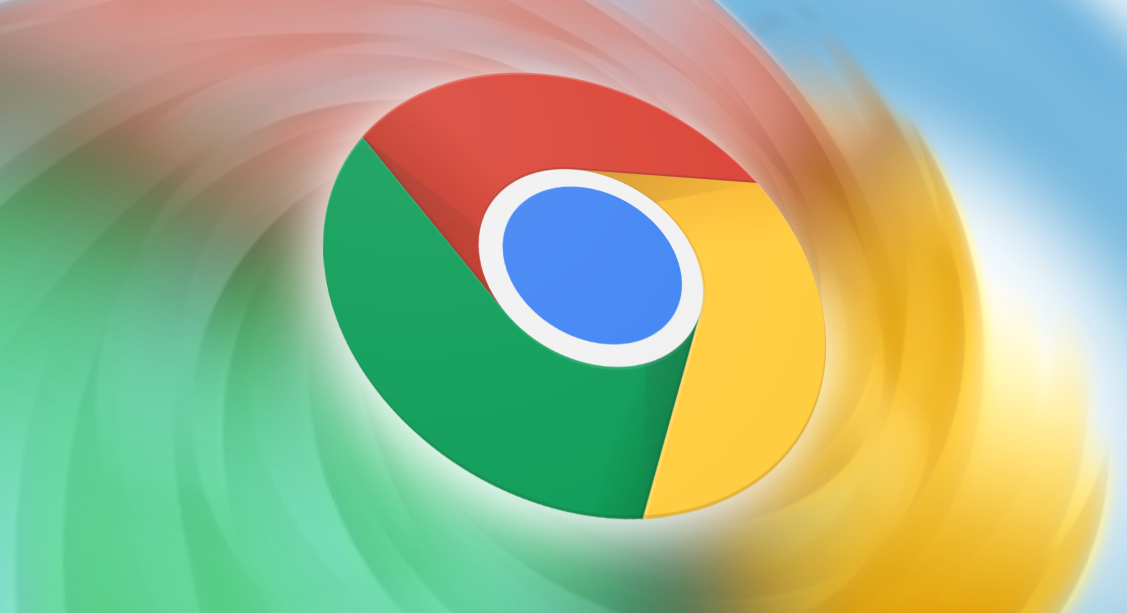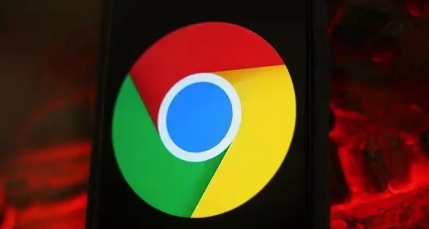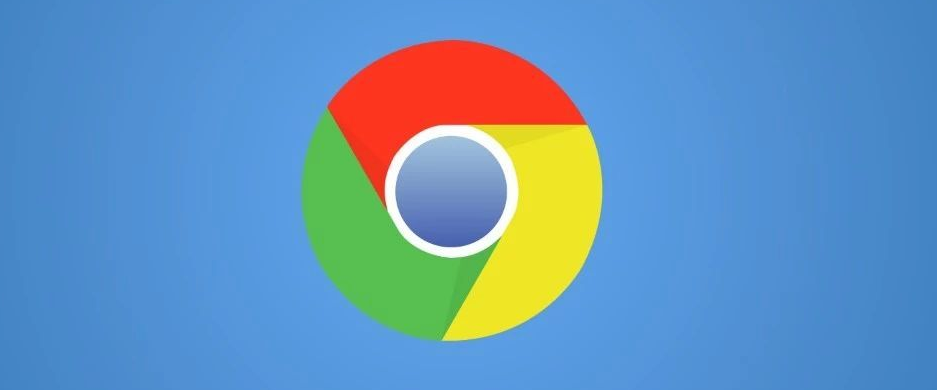谷歌浏览器怎样打开开发者工具
谷歌浏览器怎样打开开发者工具?谷歌浏览器是一款功能十分强大的浏览器工具,在这款浏览器里用户可以根据自己的喜好进行设置,还可以安装扩展程序满足不同的使用需求,如果需要修改一些设置可以打开开发者工具进行操作,那么如何打开开发者工具呢。下面就让小编给大家带来谷歌浏览器开启开发者工具具体流程,有需要的朋友不妨来看看了解一下。

谷歌浏览器开启开发者工具具体流程
第一步:双击打开谷歌浏览器进入首页(如图所示)。

第二步:在界面右上方点击如图所示的三个点图标,在子选项中点击“更多工具”——“开发者工具”,可以看到快捷键是Ctrl+shift+I,后续可以直接使用快捷键进行操作(如图所示)。

第三步:就可以看到成功打开了开发者工具(如图所示)。

第四步:点击开发者工具中如图所示的三个点图标后还可以点击设置放置的位置(如图所示)。

第五步:我们还可以点击提示框翻译为中文,点击如图所示的齿轮图标可以进行设置操作(如图所示)。

以上就是【谷歌浏览器怎样打开开发者工具?谷歌浏览器开启开发者工具具体流程】的所有内容啦,更多谷歌浏览器教程分享,请继续关注本站!
猜你喜欢